Hiện nay, ngoài cách tìm qua tên hoặc gmail thì bạn cũng có thể tìm Facebook qua hình ảnh. Nếu như bạn tìm tên không được, bạn hãy thử cách này tìm profile trên Facebook qua hình ảnh nhé.
Facebook là một trong những mạng xã hội đang được đông đảo người dùng sử dụng. Không chỉ đăng status, tương tác, trò chuyện với nhau mà Facebook còn là nơi bán hàng online hiệu quả. Do đó, mỗi ngày, lại có rất tài khoản Facebook xuất hiện, điều này cộng với thêm quy định mới của Facebook khiến cho cách tìm FB qua tên trở nên khó khăn hơn. Nhưng bạn đừng lo, bạn hãy thử Cách tìm Facebook qua hình ảnh xem. Có thể bạn sẽ tìm thấy Facebook phù hợp.

Cách tìm FB qua ảnh chụp màn hình
1. Cách tìm Facebook qua hình ảnh với Google hình ảnh
Cách tìm Facebook bằng hình ảnh với Google hình ảnh chỉ áp dụng với Facebook đăng ảnh đó ở chế độ công khai. Còn nếu như để ở chế độ khác thì bạn không thể tìm kiếm được.
Bước 1: Bạn hãy truy cập vào Google hình ảnh TẠI ĐÂY.
Bước 2: Bạn click "Tải ảnh lên".
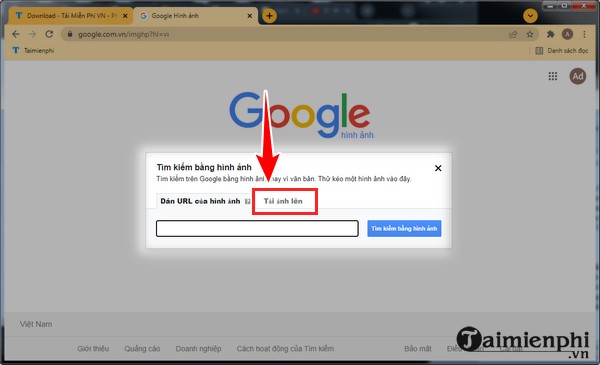
Bước 3: Bạn click tiếp vào "Chọn tệp".

Bước 4: Lúc này, bạn truy cập vào thư mục chứa ảnh mà bạn muốn tìm Facebook. Sau đó, bạn click vào ảnh rồi click "Open".

Bước 5: Google sẽ load, trả kết quả cho bạn. Bạn kéo xuống để tìm trang Facebook, click vào nó, bạn sẽ có được trang Facebook.

Lưu ý: Nếu ở trang 1 của Google không trả kết quả trang Facebook, bạn thử sang trang thứ 2 nhé.
Cách tìm bạn bè Facebook qua số điện thoại, email, thông tin cá nhân cũng được Taimienphi.vn chia sẻ, các bạn cũng có thể tham khảo để tìm bạn bè trên Facebook dễ dàng.- Xem thêm: Cách tìm bạn bè Facebook
2. Cách tìm Facebook qua hình ảnh chụp với id ảnh
Nếu bạn có bức ảnh có tên theo dạng như 1242231_XXXXXXXXX_124343567_n.jpg thì bạn đang rất may mắn đó. Trong dãy số đó, XXXXXXXXX là ID trên Facebook, gồm có 15 chữ số. Khi sở hữu ảnh tên dạng đó, bạn sẽ tìm Facebook qua ảnh đó dễ dàng hơn rất nhiều.
Bước 1: Bạn hãy tìm bức ảnh mà bạn muốn qua bức ảnh đó tìm Facebook. Bạn nhấn vào bức ảnh, copy dãy số ở giữa hai dấu gạch dưới.

Bước 2: Bạn truy cập vào Facebook theo đường link sau đây.
https://www.facebook.com/photo.php?fbid=xxxxxxxxxx (Ttrong đó, xxxxxxxxxx chính là dòng mà bạn copy ở bước 1).

Bước 3: Sau khi đã nhập xong, bạn nhấn Enter. Bạn sẽ thấy kết quả hiện ra Facebook đăng bức ảnh đó.
https://thuthuat.taimienphi.vn/cach-tim-facebook-qua-hinh-anh-68772n.aspx
Nếu bạn đang tìm Facebook thì bạn đừng bỏ qua cách tìm Facebook qua hình ảnh này nhé. Taimienphi.vn hướng dẫn thực hiện trên máy tính, cách tìm FB qua ảnh bằng điện thoại iPhone, Android cũng thực hiện tương tự như thế. Chắc chắn, nó sẽ giúp ích rất nhiều cho bạn đó.